 Tutorial mudah alih
Tutorial mudah alih
 iPhone
iPhone
 Kaedah dan sebab untuk menyelesaikan ralat 4000 yang tidak diketahui apabila iTunes mengemas kini iOS17
Kaedah dan sebab untuk menyelesaikan ralat 4000 yang tidak diketahui apabila iTunes mengemas kini iOS17
Kaedah dan sebab untuk menyelesaikan ralat 4000 yang tidak diketahui apabila iTunes mengemas kini iOS17
Ramai orang mengalami mesej ralat yang dipanggil "Ralat tidak diketahui 4000 berlaku semasa mengemas kini iPhone" semasa cuba mengemas kini iOS 17 menggunakan iTunes. Masalah ini bukan sahaja menyebabkan orang tidak dapat memahami mengapa peningkatan iTunes gagal, tetapi juga menyebabkan mereka tidak berdaya untuk menyelesaikan masalah iPhone tidak dapat mengemas kini 4000.
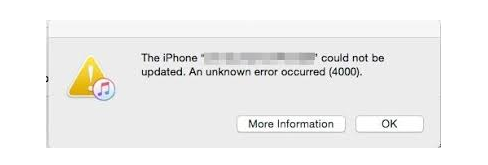
Hari ini editor membawakan kepada anda mesej ralat 4000 yang mungkin berlaku semasa mengemas kini sistem iOS pada iPhone dan penyelesaian yang sepadan. Semasa proses mengemas kini sistem iOS, anda mungkin menghadapi mesej ralat 4000 yang menyebabkan kemas kini gagal. Ralat ini biasanya disebabkan oleh masalah rangkaian, ruang yang tidak mencukupi pada peranti atau konflik perisian lain. Untuk membantu anda menyelesaikan masalah ini, editor telah menyusun beberapa penyelesaian untuk rujukan anda. Pertama, jika anda menemui mesej ralat 4000, sila pastikan sambungan rangkaian anda normal dan stabil. Anda boleh cuba menyelesaikan masalah rangkaian dengan menukar ke rangkaian lain atau memulakan semula penghala. Kedua, semak sama ada peranti anda mempunyai ruang storan yang mencukupi untuk kemas kini sistem. Jika peranti anda kehabisan ruang storan, anda boleh memadamkan fail atau apl yang tidak diperlukan untuk mengosongkan ruang. Di samping itu, beberapa konflik perisian juga boleh menyebabkan 4000 ralat. Anda boleh cuba menyelesaikan isu ini dengan menyahpasang beberapa apl yang dipasang baru-baru ini atau mengemas kini apl lain. Jika tiada kaedah di atas berfungsi, anda boleh cuba menggunakan iTunes untuk mengemas kini sistem iOS. Sambungkan peranti anda ke komputer anda, buka iTunes, pilih peranti anda dan klik "Semak Kemas Kini" untuk melakukan kemas kini sistem. Saya harap penyelesaian di atas dapat membantu semua orang menyelesaikan masalah mesej ralat 4000 semasa mengemas kini sistem iOS pada iPhone. Jika anda mempunyai sebarang soalan lain, sila tinggalkan mesej untuk perbincangan.
Mengapa mesej ralat kemas kini iPhone 4000 muncul?
Pengguna Apple sering menghadapi ralat kemas kini iPhone 4000 apabila menaik taraf sistem iOS. Sebab utama masalah ini adalah seperti berikut:
- Sambungan kabel data USB tidak stabil atau terputus sambungan
- iPhone ranap semasa proses kemas kini dan tidak boleh terus berjalan
- Versi iTunes terlalu lama, menyebabkan kemas kini gagal
- Tetapan rangkaian Pasti ada masalah
- Tembok api komputer menyekat sambungan iPhone
- Tembok api komputer menghalang iPhone daripada berjaya mengakses pelayan Apple
Cara menyelesaikan masalah “Ralat tidak diketahui 4000 berlaku apabila iPhone tidak dapat dikemas kini "?
Kaedah 1. Kemas kini iTunes
Untuk menyelesaikan masalah kemas kini iPhone 4000, kami mengesyorkan agar anda mengemas kini iTunes kepada versi terkini dahulu, dan kemudian cuba menaik taraf kepada iOS 17. Ini kerana versi lama iTunes mungkin tidak dapat berkomunikasi dengan iPhone anda dengan betul, menyebabkan kod ralat 4000 muncul semasa proses kemas kini. Dengan mengemas kini iTunes kepada versi terkini, anda boleh memastikan bahawa sambungan ke iPhone anda adalah normal dan dengan itu berjaya melengkapkan peningkatan iOS 17. Semoga nasihat ini membantu anda menyelesaikan masalah anda.
Kaedah 2. Mulakan semula iPhone dan komputer
Apabila menghadapi ralat 4000 prompt iOS kemas kini iTunes, kami boleh mencuba penyelesaian yang mudah. Mula-mula, kita boleh cuba memulakan semula iPhone dan komputer, yang biasanya boleh menyelesaikan beberapa gangguan kecil. Kemudian, kita boleh cuba menaik taraf sistem iOS sekali lagi untuk melihat sama ada ralat 4000 masih berlaku. Kaedah ini boleh menyelesaikan masalah dan berjaya menyelesaikan peningkatan sistem iOS.
Kaedah 3. Matikan perisian anti-virus komputer
Tembok api komputer atau perisian anti-virus mungkin menyekat sambungan antara telefon dan komputer, atau malah menyebabkan iPhone tidak berjaya memuat turun perisian tegar iOS 17 dan kemas kini iTunes, menyebabkan masalah iPhone 4000. Dalam kes ini, kami boleh mematikan perisian anti-virus atau tembok api buat sementara waktu, dan kemudian mengemas kini sistem iOS.
Kaedah 4. Kemas kini dengan bantuan alat profesional
Jika tiada kaedah di atas dapat menyelesaikan masalah, kami boleh mempertimbangkan untuk menggunakan alat pembaikan iOS profesional untuk membaiki atau menaik taraf sistem dengan cepat. Alat ini boleh membantu kami menyelesaikan pelbagai masalah sistem iOS, seperti ranap sistem, ketinggalan, ketidakupayaan untuk bermula, dsb. Melalui alat pembaikan, kami boleh memulihkan operasi normal sistem, meningkatkan prestasi peranti dan menyelesaikan beberapa masalah biasa. Selain itu, kami juga boleh menggunakan alat pembaikan untuk menaik taraf sistem iOS dengan cepat dan mendapatkan ciri dan tampung keselamatan terkini. Oleh itu, jika anda menghadapi isu iOS yang tidak dapat diselesaikan, menggunakan alat pembaikan profesional ialah pilihan yang baik.
Kami telah melancarkan alat pembaikan yang direka khas untuk pengguna iPhone - Alat Pembaikan Telefon Apple. Ia boleh menyelesaikan pelbagai masalah sistem, seperti tidak dapat mengemas kini 4000 ralat, epal putih, kitaran but semula, tersekat dalam mod pemulihan, kemas kini yang gagal, tidak dapat boot, dsb. Selain itu, alat pembaikan kami juga mempunyai fungsi naik taraf/turun taraf iOS, yang boleh menaik taraf dengan pantas kepada versi rasmi terkini iOS17, dan anda tidak perlu risau tentang ralat yang tidak diketahui seperti 4000/4013/14. Tidak kira apa masalah yang anda hadapi, kami boleh memberikan anda penyelesaian sehenti. Jangan ragu untuk menggunakan alat pembaikan iPhone kami untuk memulihkan dan menjalankan iPhone anda!
Panduan Operasi: Pembersihan Nostalgia ialah tahap dalam "Perkataan Bermain dengan Bunga", yang memerlukan pemain mencari 12 tempat dalam gambar yang tidak sepadan dengan era. Berikut ialah panduan pelepasan untuk membantu pemain yang belum melepasi tahap melengkapkan tahap. 1. Perhatikan dengan teliti butiran dalam gambar: Gambar adegan nostalgia akan diberikan dalam tahap Pemain perlu memerhati dengan teliti butiran dalam gambar untuk mencari unsur-unsur yang tidak konsisten dengan era. 2. Cari barang yang tidak sesuai dengan zaman: Dalam gambar mungkin ada beberapa barang yang tidak sesuai dengan zaman seperti produk teknologi moden, trend fesyen dll. Pemain perlu mencari item ini. 3. Gunakan fungsi gesaan: Jika pemain menghadapi kesukaran, mereka boleh menggunakan fungsi gesaan yang disediakan dalam permainan. Klik butang pembayang dan permainan akan memberi anda beberapa petunjuk untuk membantu pemain mencari item yang sukar ditemui. 4. Klik pada item yang betul: Setelah item yang tidak sepadan dengan era ditemui, pemain perlu mengklik padanya untuk menyelesaikan tugasan yang sepadan. 5. Selesaikan semua tugas: Pemain perlu mencari semua item yang tidak konsisten dengan era dalam masa yang ditetapkan untuk berjaya melepasi tahap. Perhatikan had masa dan cuba cari barang dengan cepat. Melalui panduan operasi di atas, saya percaya bahawa semua orang boleh berjaya menyelesaikan tahap pembersihan nostalgia "Bunga Main Kata" dan menikmati keseronokan menyelesaikan teka-teki!
Langkah pertama ialah memasang dan melancarkan alat, kemudian sambungkan iPhone ke komputer menggunakan kabel data. Selepas sambungan selesai, iPhone perlu dibuka kuncinya. Seterusnya, cari dan klik butang "Upgrade/Downgrade iOS" dalam alat untuk memasuki halaman naik taraf dan turun taraf. Pada halaman naik taraf dan turun taraf, pilih mod "Naik taraf".

Langkah 2: Pada antara muka naik taraf sistem, alat akan memaparkan sistem iOS16 atau iOS17 yang boleh dinaik taraf. Selepas memilih sistem iOS17, klik butang "Muat Turun Perisian Tegar", dan kemudian tunggu dengan sabar untuk muat turun perisian tegar selesai.
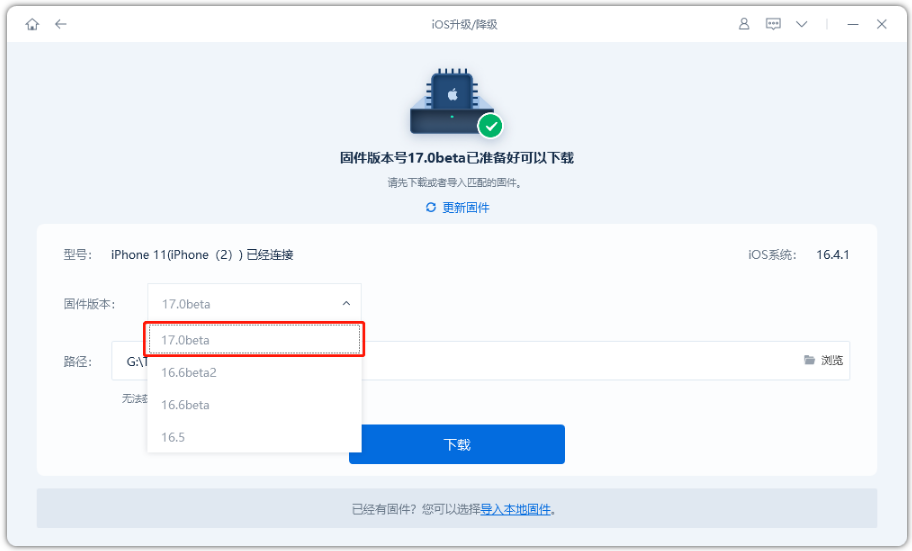
Langkah 3: iPhone berjaya dinaik taraf kepada iOS17. Selepas muat turun perisian tegar selesai, proses kemas kini iOS boleh bermula. Keseluruhan proses naik taraf mengambil masa kira-kira 10 minit Sila berhati-hati untuk tidak memutuskan sambungan kabel data dan tunggu dengan sabar sehingga "naik taraf berjaya" dipaparkan.

Atas ialah kandungan terperinci Kaedah dan sebab untuk menyelesaikan ralat 4000 yang tidak diketahui apabila iTunes mengemas kini iOS17. Untuk maklumat lanjut, sila ikut artikel berkaitan lain di laman web China PHP!

Alat AI Hot

Undresser.AI Undress
Apl berkuasa AI untuk mencipta foto bogel yang realistik

AI Clothes Remover
Alat AI dalam talian untuk mengeluarkan pakaian daripada foto.

Undress AI Tool
Gambar buka pakaian secara percuma

Clothoff.io
Penyingkiran pakaian AI

AI Hentai Generator
Menjana ai hentai secara percuma.

Artikel Panas

Alat panas

Notepad++7.3.1
Editor kod yang mudah digunakan dan percuma

SublimeText3 versi Cina
Versi Cina, sangat mudah digunakan

Hantar Studio 13.0.1
Persekitaran pembangunan bersepadu PHP yang berkuasa

Dreamweaver CS6
Alat pembangunan web visual

SublimeText3 versi Mac
Perisian penyuntingan kod peringkat Tuhan (SublimeText3)

Topik panas
 1382
1382
 52
52
 Kes udara iPad 11 inci terbaik pada tahun 2025
Mar 19, 2025 am 06:03 AM
Kes udara iPad 11 inci terbaik pada tahun 2025
Mar 19, 2025 am 06:03 AM
Kes IPad Air 11-inci Kes: Panduan Komprehensif (Dikemaskini 03/14/2025) Panduan yang dikemas kini ini mempamerkan kes-kes iPad Air 11-inci terbaik yang disediakan, memenuhi pelbagai keperluan dan belanjawan. Sama ada anda memiliki model M3 baru atau M2, melindungi pelaburan anda
 Pembantu Google tidak lagi akan bekerja dengan Waze di iPhone
Apr 03, 2025 am 03:54 AM
Pembantu Google tidak lagi akan bekerja dengan Waze di iPhone
Apr 03, 2025 am 03:54 AM
Google sedang menembusi Integrasi Pembantu Google di Waze untuk iPhone, satu ciri yang telah berfungsi selama lebih dari setahun. Keputusan ini, yang diumumkan di Forum Komuniti Waze, datang sebagai Google bersedia untuk menggantikan Google Assistant dengan sepenuhnya
 Kes udara iPad 13-inci terbaik pada tahun 2025
Mar 20, 2025 am 02:42 AM
Kes udara iPad 13-inci terbaik pada tahun 2025
Mar 20, 2025 am 02:42 AM
Disyorkan kes perlindungan iPad Air terbaik 13-inci pada tahun 2025 Air iPad 13-inci baru anda mudah tercalar, tersentak, atau pecah tanpa kes perlindungan. Kes pelindung yang baik bukan sahaja melindungi tablet anda, tetapi juga meningkatkan penampilannya. Kami telah memilih pelbagai kes perlindungan dengan penampilan yang sangat baik untuk anda, dan selalu ada satu untuk anda! UPDATE: 15 Mac, 2025 Kami mengemas kini pemilihan kes udara iPad bajet terbaik dan menambah arahan mengenai keserasian kes. Pilihan Keseluruhan Terbaik: Apple Smart Folio untuk iPad Air 13-inci Harga asal $ 99, harga semasa $ 79, menjimatkan $ 20! Apple Smart Fo
 Sebab mudah saya tidak menggunakan perkongsian keluarga Apple (namun bagusnya)
Mar 22, 2025 am 03:04 AM
Sebab mudah saya tidak menggunakan perkongsian keluarga Apple (namun bagusnya)
Mar 22, 2025 am 03:04 AM
Perkongsian Keluarga Apple: Janji yang patah? Minta kegagalan membeli untuk melindungi daripada muatan semula Perkongsian keluarga Apple, sementara mudah untuk berkongsi aplikasi, langganan, dan banyak lagi, mempunyai kecacatan yang signifikan: ciri "meminta untuk membeli" gagal untuk pra
 Kes iPad Pro terbaik 13-inci pada tahun 2025
Mar 25, 2025 am 02:49 AM
Kes iPad Pro terbaik 13-inci pada tahun 2025
Mar 25, 2025 am 02:49 AM
Sekiranya anda telah mengambil risiko dengan Pro iPad 13 inci, anda akan mahu mengikatnya dengan kes untuk melindunginya daripada kerosakan yang tidak disengajakan.
 Perisikan Apple adalah payudara tetapi ia mempunyai satu manfaat utama
Mar 25, 2025 am 03:08 AM
Perisikan Apple adalah payudara tetapi ia mempunyai satu manfaat utama
Mar 25, 2025 am 03:08 AM
Ringkasan Apple Intelligence setakat ini mempunyai ciri -ciri yang tidak mengesankan, beberapa di antaranya mungkin tidak akan tiba sehingga iOS 19 dilancarkan kemudian
 Untuk di bawah $ 15, pengecas 10k kecil ini adalah mencuri
Mar 23, 2025 am 03:02 AM
Untuk di bawah $ 15, pengecas 10k kecil ini adalah mencuri
Mar 23, 2025 am 03:02 AM
Anker Zolo 10K Pengecas Portable
 Versi iPhone mana yang terbaik?
Apr 02, 2025 pm 04:53 PM
Versi iPhone mana yang terbaik?
Apr 02, 2025 pm 04:53 PM
Versi iPhone terbaik bergantung kepada keperluan individu anda. 1. IPhone12 sesuai untuk pengguna yang memerlukan 5G. 2. IPhone 13 sesuai untuk pengguna yang memerlukan hayat bateri yang panjang. 3. IPhone 14 dan 15Promax sesuai untuk pengguna yang memerlukan fungsi fotografi yang kuat, terutama 15Promax juga menyokong aplikasi AR.



